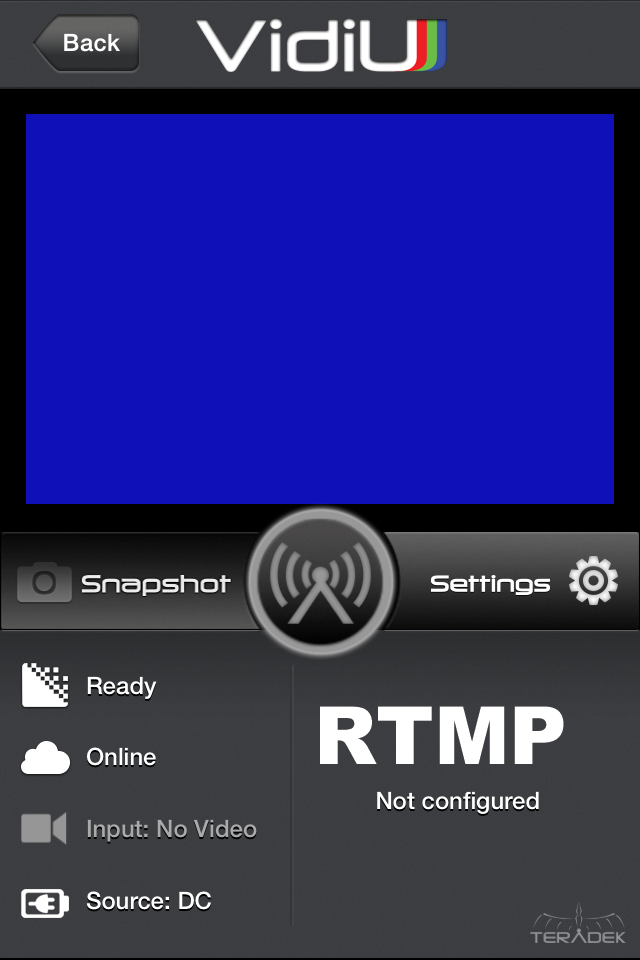VidiU 모바일 앱 사용
VidiU 앱(iOS 및 안드로이드)
VidiU 앱 기능은 웹 인터페이스와 매우 유사합니다. 추가적으로, 모바일 앱은 실시간 영상/음성 모니터링 기능도 제공합니다. 이 앱은 iOS 및 안드로이드 기기의 앱스토어에서 무료로 사용할 수 있습니다.
1단계: 앱과 함께 사용하기 위해 VidiU 설정하기
웹 인터페이스 사용하기
- 우측 상단 모서리에 있는 “Settings(설정)”를 클릭합니다.
- “Network(네트워크)” 아이콘을 클릭합니다.
- “Wireless(무선)” 메뉴를 클릭하여 확장합니다.
- “Modify(수정)”를 클릭합니다.
- “WiFi Mode(와이파이 모드)” 아래에서 “Access Point(액세스 포인트)”를 클릭합니다.
- “Network Name(네트워크 이름)” 아래에서 네트워크 이름(SSID)을 변경할 수도 있습니다.
- “Security Mode(보안 모드)” 아래에서 와이파이 비밀번호를 추가할 수도 있습니다. 이렇게 하려면:
- 입력된 비밀번호를 그대로 두거나 편집합니다.
- 드롭다운을 클릭하고 WPA나 WPA2 또는 WPA/WPA2를 선택합니다.
- 장비가 5.0Ghz 무선을 지원하지 않으면, Auto 2.4Ghz(자동 2.4Ghz)를 선택합니다.
- 우측 상단 모서리의 “Apply(적용)”를 클릭하여 변경 사항을 저장합니다.
VidiU 전면 제어 사용하기
- Menu(메뉴) 버튼을 누릅니다.
- “Network Settings(네트워크 설정)”를 강조 표시하고 Menu(메뉴) 버튼을 누릅니다.
- “WiFi(와이파이)”를 강조 표시하고, Menu(메뉴)를 누릅니다.
- “Mode(모드)”를 강조 표시한 상태에서 Menu(메뉴) 버튼을 누릅니다.
- “AP”를 강조 표시하고 Menu(메뉴) 버튼을 누릅니다(이렇게 하면 VidiU의 무선 네트워크가 켜집니다.)
- “setup(설정)”을 강조 표시하고 Menu(메뉴) 버튼을 누릅니다.
- 네트워크 이름을 변경하려면:
- 원하는 경우, 네트워크 이름을 강조 표시하고 Menu(메뉴) 버튼을 누릅니다.
- 화면 글자 입력판을 이용하여 네트워크 이름을 변경하고 “OK(확인)”를 선택하여 저장합니다.
- “Channel(채널)” 필드를 강조 표시하고 Menu(메뉴) 버튼을 누릅니다.
- 장비가 5.0Ghz 무선을 지원하지 않으면, Auto 2.4Ghz(자동 2.4Ghz)를 선택합니다.
- 와이파이 비밀번호를 추가하려면:
- “Security(보안)”를 강조 표시하고 Menu(메뉴) 버튼을 누릅니다.
- 와이파이 비밀번호를 추가하려면, 드롭다운을 클릭하고 WPA나 WPA2 또는 WPA/WPA2를 선택합니다.
- 기본 비밀번호를 그대로 두거나 편집합니다.
2단계: VidiU 앱을 VidiU 장치에 연결하기
- 휴대 기기를 VidiU의 와이파이 네트워크에 연결합니다(무선 네트워크 옵션으로 나타날 것입니다.)
- 휴대 기기에서 VidiU 앱을 엽니다. 앱이 VidiU를 검색합니다. 앱이 장치를 찾지 못하면, 휴대 기기가 VidiU의 와이파이 네트워크에 연결되어 있는지 다시 확인합니다.
VidiU 앱이 웹 인터페이스와 매우 유사하므로, 앱을 사용할 때 “VidiU 방송 설정 구성” 문서를 참조하시면 됩니다.